Appearance
安装配置
软件下载
CENTOS是使用最广泛的 LINUX 操作系统,从163镜像服务器下载系统速度会很快。可以下载 dvd1.iso ,但 dvd 提供的图形界面在服务器上使用意义不大,所以生产环境下还是下载 boot.iso 为好。
后面课程使用 boot.iso 安装的体验,对学习 LINUX 更有帮助,同时低配置的笔记本也可以运行。
- 本套课程我们使用最新版本 CENTOS 8,请使用与课程一样的版本学习
虚拟机配置
下图中不存在的就使用默认值就可以
选择系统类型
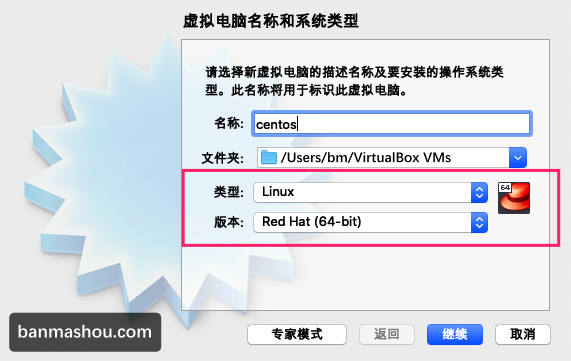
设置内存大小
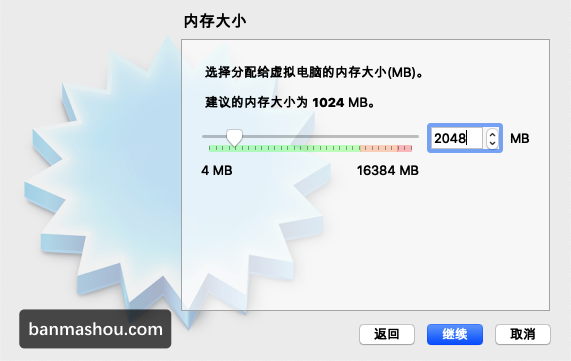
硬盘使用默认的 8GB 就可以了
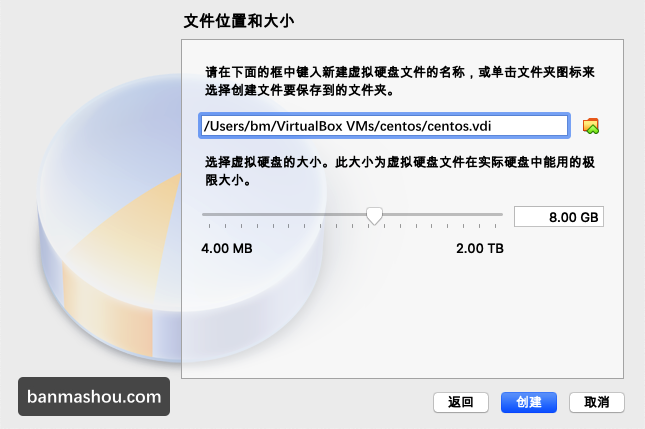
安装系统
下面是CENTOS8 的安装界面,CENTOS7 也是基本一样的。
- 为了考虑更多同学顺利安装,部分截图使用中文界面
- 必须设置的内容有:网络和主机名/安装源/软件选择/安装目的地/语言支持/时间和日期
语言还是建议选择 English
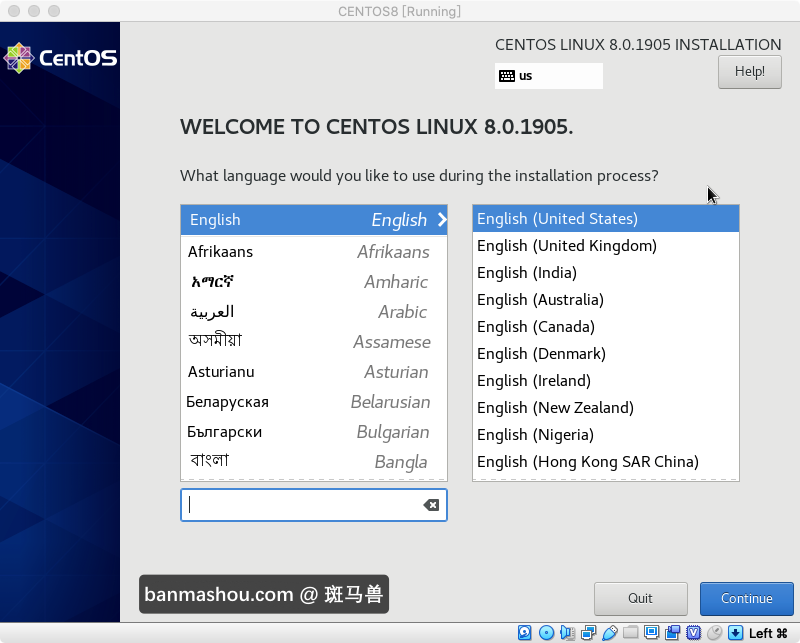
首先先设置网络,再进行其它步骤操作
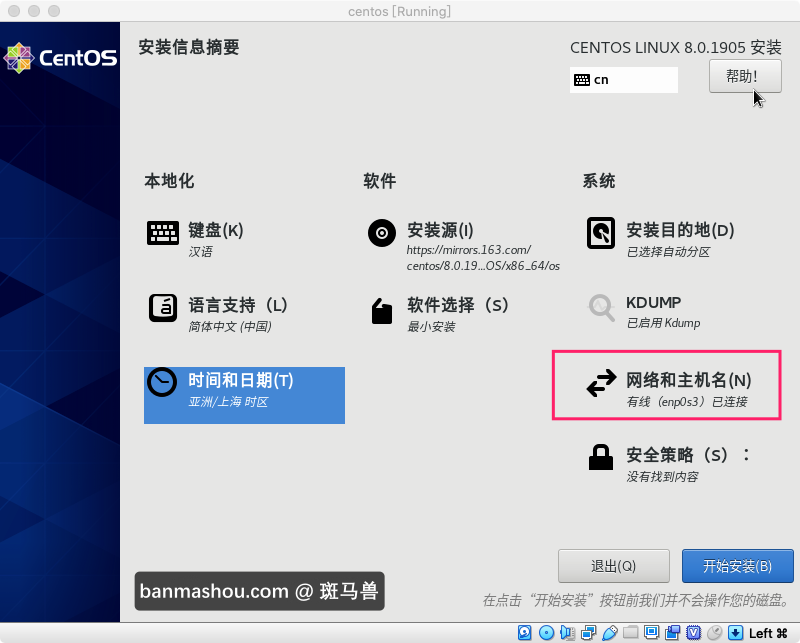
开启网络

安装源使用在CENTOS8 使用 163 或阿里云,CENTOS7使用163 或阿里云
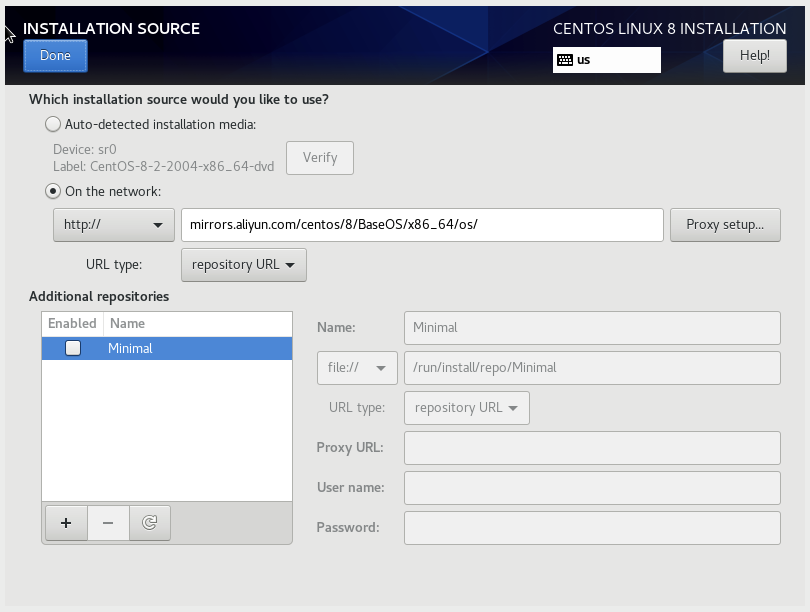
选择安装的软件,因为主要是服务器端使用所以选择以下选项就可以了,以后需要其他软件时可以再安装
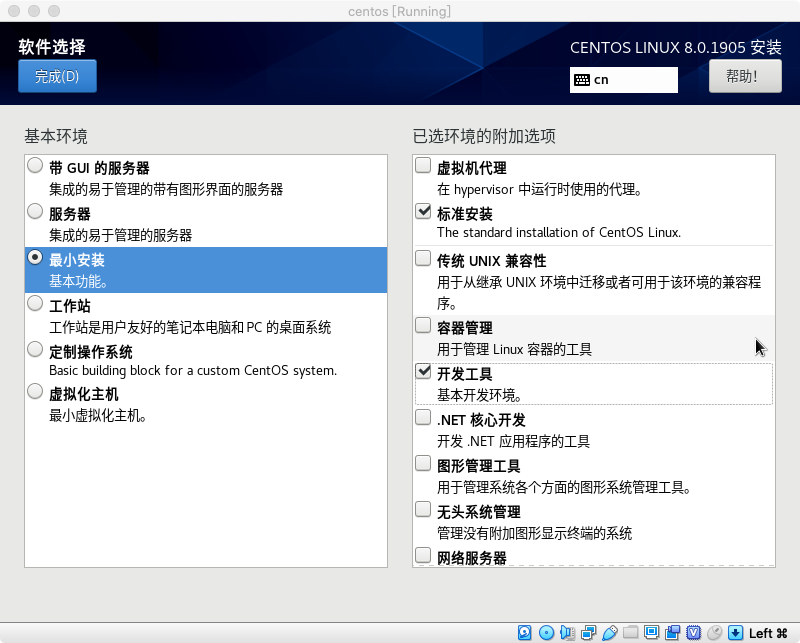
最终选择如下图,然后点击Begin Installation 开始安装
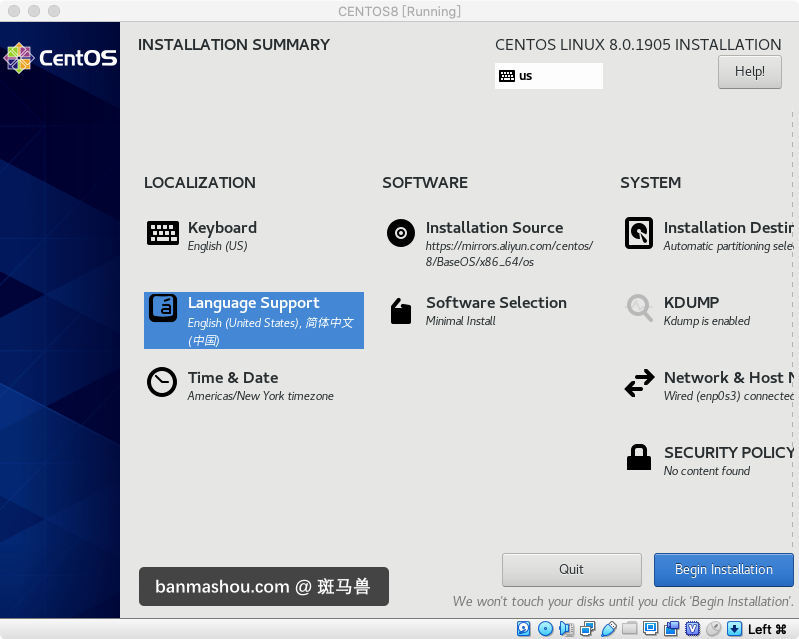
设置 root 管理员密码,如果密码过短需要按两次确认键
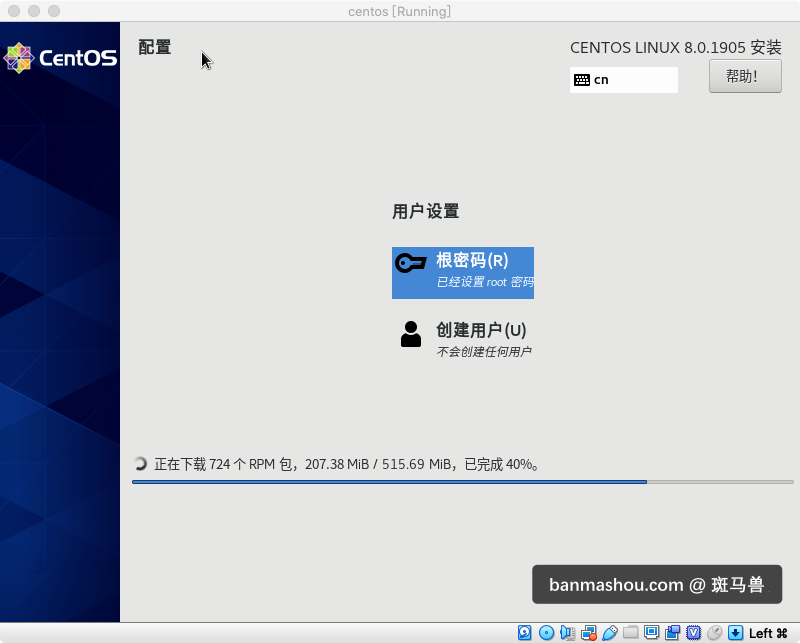
创建普通用户,相比使用 root 维护服务器更安全
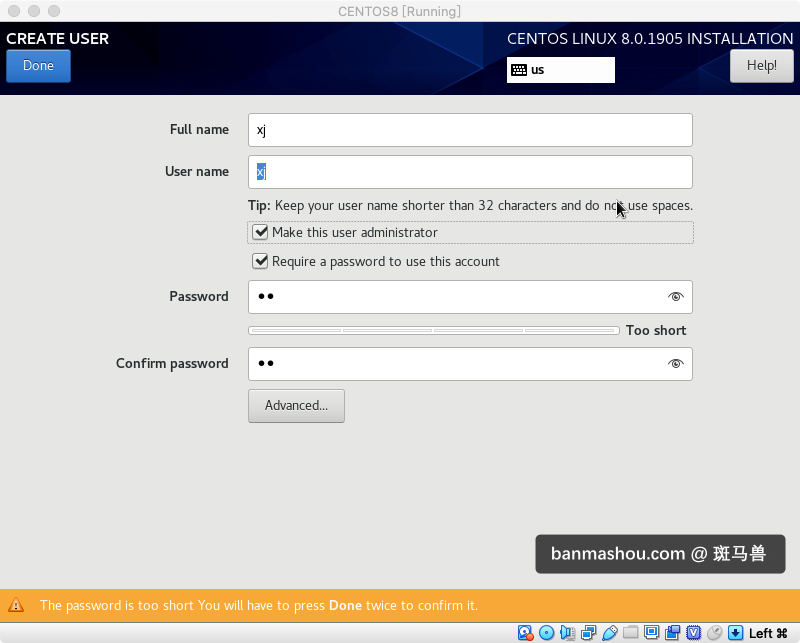
之后选择移除虚拟盘
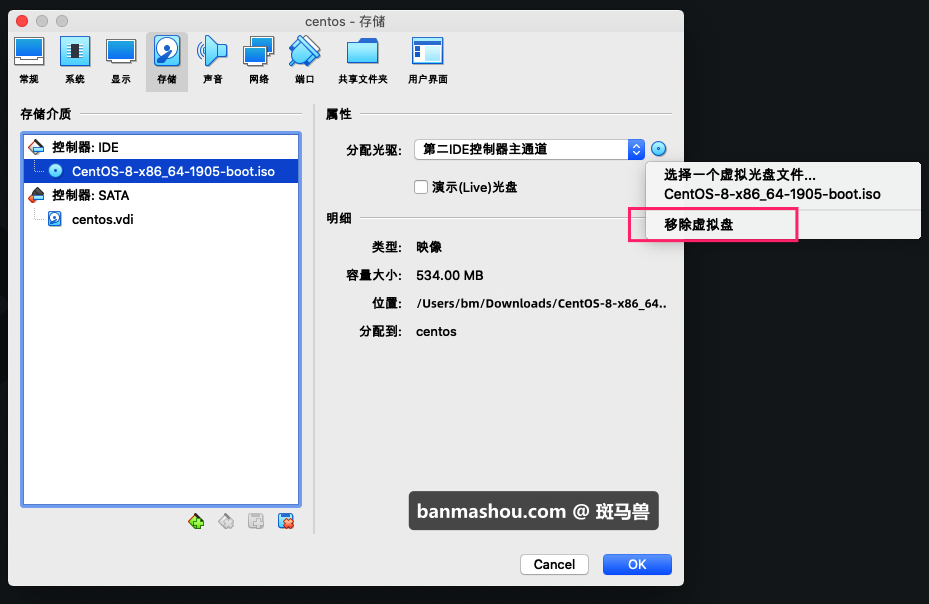
网络连接
在虚拟主机设置中将网卡设置为桥接网卡
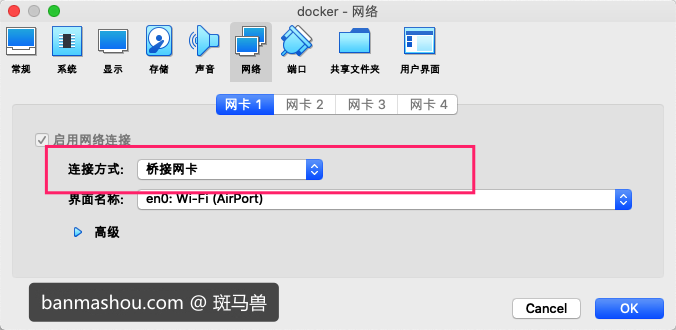
安装基本工具软件
sudo yum install -y curl wget vim net-tools python3 git net-tools登录服务器后通过 ifconfig 即可以看到 ip 地址了
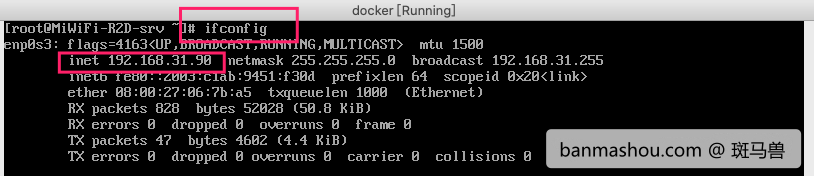
现在可以在 MAC 等系统中连接主机了,下面是使用 root 帐号连接主机
ssh root@192.168.31.90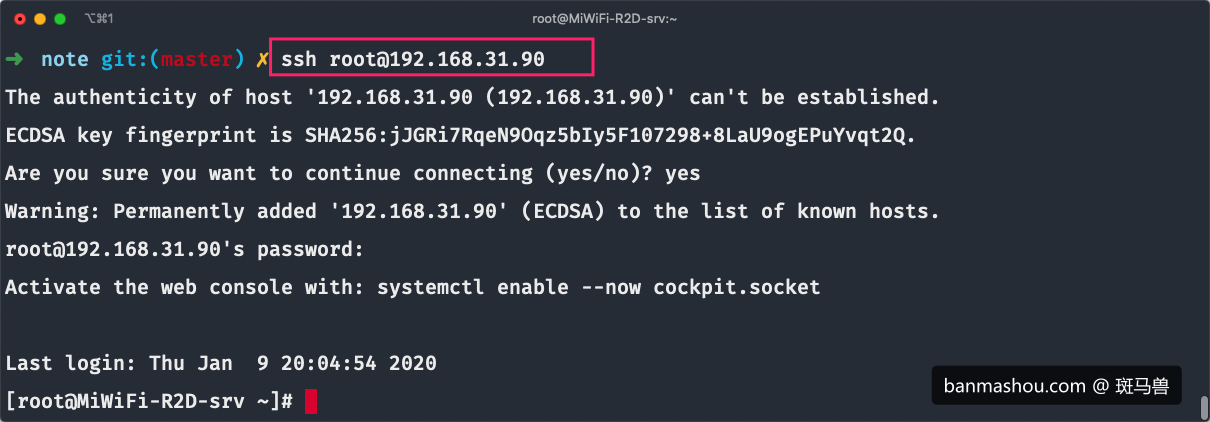
免密登录
生成密钥,如果本地已经有了就不要生成了,会提示
Overwrite (y/n)?选择 nssh-keygen -t rsa将密钥添加到远程服务器
ssh-copy-id hj@192.168.31.47如果以上命令无法完成,按顺序执行以下命令
在本地服务器中执行,将本地公钥添加到服务器中
scp ~/.ssh/id_rsa.pub root@192.168.31.90:登录远程服务器设置密钥,如果存在就不要设置了
ssh-keygen -t rsa在服务器添加公钥
cat id_rsa.pub >> ~/.ssh/authorized_keys
现在登录就不需要密码了
ssh root@192.168.31.90编辑
vim ~/.ssh/config文件添加以下内容Host banmashou Hostname 192.168.31.90 Port 22 User root现在直接使用
ssh banmashou就可以登录服务器了
上面的操作也已经实现的 VSCODE 远程开发的基础步骤
配置源
通过添加源可以加快软件下载,同时更多的源也提供更丰富的软件
如果上面安装时正确设置了 163 或阿里云,就可以不用过行设置了
CENTOS 8
sudo curl -o /etc/yum.repos.d/CentOS-Base.repo http://mirrors.aliyun.com/repo/Centos-8.repo
cd /etc/yum.repos.d
#备份旧源数据
sudo cp CentOS-Base.repo CentOS-Base.repo.bak
sudo cp CentOS-AppStream.repo CentOS-AppStream.repo.bak
sudo cp CentOS-Extras.repo CentOS-Extras.repo.bak
sudo sed -i 's/mirrorlist=/#mirrorlist=/g' CentOS-Base.repo CentOS-AppStream.repo CentOS-Extras.repo
sudo sed -i 's/#baseurl=/baseurl=/g' CentOS-Base.repo CentOS-AppStream.repo CentOS-Extras.repo
sudo sed -i 's/http:\/\/mirror.centos.org/https:\/\/mirrors.aliyun.com/g' CentOS-Base.repo CentOS-AppStream.repo CentOS-Extras.repo
yum makecacheCENTOS 7
sudo cp /etc/yum.repos.d/CentOS-Base.repo /etc/yum.repos.d/CentOS-Base.repo.bak
sudo wget -O /etc/yum.repos.d/CentOS-Base.repo http://mirrors.aliyun.com/repo/Centos-7.repo
sudo rpm -import http://mirrors.aliyun.com/centos/RPM-GPG-KEY-CentOS-7
sudo rpm -Uvh http://mirrors.aliyun.com/epel/epel-release-latest-7.noarch.rpm
sudo sudo rpm -import http://mirrors.aliyun.com/epel/RPM-GPG-KEY-EPEL-7
sudo rpm -import http://mirrors.aliyun.com/epel/RPM-GPG-KEY-EPEL-7Server
sudo yum install -y yum-axelget防火墙
在学习阶段可以先关闭防火墙,保证端口不受访问限制,以下是 LINUX 管理防火墙的基本指令
$ sudo systemctl stop firewalld.service练习时也可以永久关闭防火墙
$ sudo systemctl disable firewalld.service查看防火墙状态
$ sudo systemctl status firewalld.service关闭 setlinux
修改配置文件
sudo vim /etc/selinux/config修改 SELINUX 值为 disabled,永久有效但需要重起系统
SELINUX=disabled可以执行以下命令,立刻生效(建议和上面命令一起使用)
setenforce 0
基本操作
关机重起
#关机
init 0
#重起系统
reboot查看版本
cat /etc/redhat-release语言支持
如果安装软件时提示Failed to set locale, defaulting to C 或中文出现乱码,是因为在安装时没有选择设置language support 语言支持选项,下面是安装后的调整方法
编辑语言文件
vim /etc/profile.d/lang.sh设置以下内容
export LANG=en_US.UTF-8
export LANGUAGE=en_US.UTF-8
export LC_COLLATE=C
export LC_CTYPE=en_US.UTF-8重新加载配置
source /etc/profile.d/lang.sh